Зміст
(Б-13) Сервіс «Громадський бюджет» : Інструкція адміністратора
1 ВСТУП
1.1 Загальні відомості
Документ «Керівництво адміністратора» розроблено в рамках надання послуги з розробки пакетів програмного забезпечення (Розвиток сервісу «Громадський бюджет») відповідно до Договору №4098 про надання послуг від 13 жовтня 2017 року.
1.2 Призначення розвитку сервісу «Громадський бюджет»
Розвиток сервісу «Громадський бюджет» направлений на:
- автоматизацію виборів в ГБК в Громадському бюджеті;
- підвищення зручності реєстрації та авторизації користувачів;
- поліпшення роботи користувачів із галереєю проектів завдяки:
- введенню параметру “Популярні за минулу добу”, по якому можливо відбирати проекти;
- створенню системи тематичних тегів, по яким можливо здійснювати пошук проектів по тематикам;
- відображенню проектів зі статусом “На модерації”;
- підвищення ефективності контролю Модератором процесу виборів проектів (автоматичне надсилання інформації про проект відповідальним підрозділам, блокування усуненого Модератора);
- збільшення можливостей та зручності для авторів проектів при роботі з Системою.
1.3 Мета розвитку сервісу «Громадський бюджет»
Метою розвитку сервісу «Громадський бюджет» є додання окремих модулів і функцій, спрямованих на:
- підвищення прозорості процесу проведення Громадського бюджету;
- зацікавленість користувачів при голосуванні;
- підвищення зручності роботи користувачів зі збереженням рівня надійності та зручності рішення;
- збільшення комунікації між учасниками процесу завдяки збору команди прихильників проекту;
- розширення методів авторизації та реєстрації в Системі;
- зміну контенту на головній сторінці під потреби поточної сесії міста Києва.
2 ПРИЗНАЧЕННЯ АРМ АДМІНІСТРАТОРА
АРМ Адміністратора призначено для:
- налаштування системи комбінованого геокодингу;
- налаштування власного поштового серверу;
- реалізації функції «Дозволити ГБК»;
- реалізації функції «Підвищувати права підтверджених користувачів»;
- реалізації функції «Дозволити ручне заповнення обов’язкових даних користувача, що не були отримані від зовнішнього джерела»;
- реалізації функції «Включати мапу проектів та змінювати картографічну основу для відображення мапи»;
- налаштування довідника «Типи категорій»
- налаштування довідника «Типи організацій»;
- налаштування довідника «Контент» - «Міста України».
3 ТЕХНІЧНІ ХАРАКТЕРИСТИКИ АРМ АДМІНІСТРАТОРА
Робоча станція, на якій буде надаватись доступ Адміністратору для роботи з Системою, повинна мати уніфікований процесорний блок та монітор, лазерний монохромний багатофункціональний пристрій (БФП) з функціями друкування, сканування та ксерокопіювання для забезпечення можливості друку звітів та вкладення сканованих копій документів. Рекомендовані технічні характеристики АРМ Адміністратора, потрібні для виконання Адміністратором своїх функцій, надано нижче (див. Таблиця 1. Комплектуючі процесорного блоку робочої станції та Таблиця 2. Монітор робочої станції): Таблиця 1. Комплектуючі процесорного блоку робочої станції
| № з/п | Назва блоку | Основні характеристики |
| 1 | Процесор | Не нижче Intel Core i5. |
| 2 | Оперативна пам'ять | ≥4 Gb |
| 3 | Накопичувач на жорсткому магнітному диску | ≥ 320 Gb |
| 4 | Мережева карта | Gigabit Ethernet 10/100/1000 |
| 5 | Клавіатура | Латиниця, кирилиця (з українськими і російськими літерами), РS/2 або USB |
| 6 | Миша | Оптична, з колесом, РS/2 або USB, килимок |
| 7 | Операційна система | Попередньо інстальована ліцензійна ОС типу Windows 8.1 64-біти, яка підтримує функціональність LAN domain контролера |
| 8 | Офісне програмне забезпечення | Попередньо інстальований ліцензійний офісний пакет, здатний працювати з файлами в форматі DOC, RTF, XLS, PPT та MDB та керувати електронною поштою |
| 9 | Антивірусне програмне забезпечення | Антивірусне програмне забезпечення, яке підтримується вибраною ОС і підтримує інтерфейс російською або українською мовою, має бути включена річна підписка на оновлення антивірусного програмного забезпечення |
Таблиця 2. Монітор робочої станції
| № з/п | Назва характеристики/обладнання | Опис |
| 1 | Діагональ екрану | Не менше ніж 21“ |
| 2 | Технологія | Рідкокристалічний (LCD), активна матриця типу IPS. Кольоровий. Стандарт ТСО 03 або пізніший. |
| 3 | Інтерфейс | DVI, HDMI |
| 4 | Роздільна здатність | Не гірше, ніж 1920×1200 при 75 Hz |
| 5 | Рівень контрасту | Не менше 1000:1 |
| 6 | Яскравість | Не гірше, ніж 250 кд./кв.м |
| 7 | Розмір пікселю (мм) | Не гірше, ніж 0.294 x 0.294 |
| 8 | Час реагування | Не більше 8 мс |
| 9 | Кут огляду | Не менше, ніж 170°/170° |
4 ВИКОНАННЯ ФУНКЦІЙ АРМ АДМІНІСТРАТОРА
4.1 Реєстрація та початок роботи
Для того, щоб увійти в Систему, необхідно:
- перейти на Сайт «Громадський проект» https:%%//%%gb.kyivcity.gov.ua/admin;
- у вікні ввести свій логін (електронну адресу) та пароль (видається окремо) (див. Рисунок 1. Форма авторизації користувача адмінпанелі)
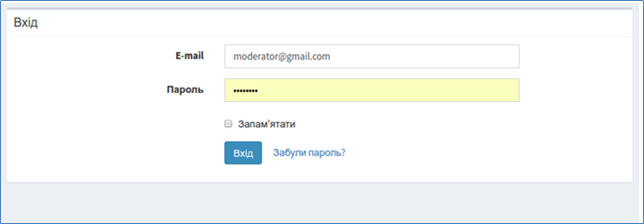 Рисунок 1. Форма авторизації користувача адмінпанелі
Рисунок 1. Форма авторизації користувача адмінпанелі
- за умови, що дані введені вірно, Система відкриє для вас інтерфейс модератора і ви зможете починати роботу;
- базовий інтерфейс модератора має меню з лівого боку і робочу зону в центрі вікна (див. Рисунок 2. Головна сторінка адмінпанелі).
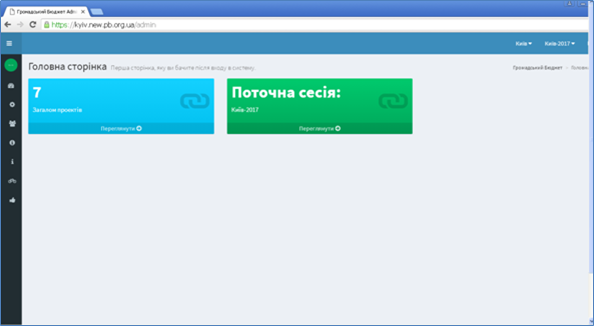 Рисунок 2. Головна сторінка адмінпанелі
Рисунок 2. Головна сторінка адмінпанелі
Надалі Адміністратор в роботі з Системою використовує Керівництво модератора. Додаткові розділи, доступні для керування Адміністратору, описані нижче.
4.2 Налаштування системи комбінованого геокодингу
В Системі поля «Адреса проживання», «Адреса реєстрації» та «Адреса» в формі проекту заповнюються в форматі геокодингу. Це дозволяє відображати Карту проектів в актуальному стані і створювати інші статистики. Сервіси геокодування Ви можете налаштувати у відповідній вкладці в довіднику «Міста». В розділі Ви спочатку обираєте режим пошуку (див. Рисунок 3. Параметр «Режим пошуку» у вкладці «Сервіси геокодування» в довіднику «Місто»). 1. При включенні режиму «Паралельний» буде здійснюватися пошук адреси по всім системам геокодингу, коло яких проставлений флаг. При цьому спочатку буде здійснюватися пошук з системи геокодингу з пріоритетом «3» (найвищим пріоритетом), потім відповідно з пріоритетом «2» та пріоритетом «1». Всі знайдені варіанти запису адреси з усіх трьох систем будуть відображатися у випадаючому списку в полі, куди здійснюється введення адреси. 2. При включенні режиму «Послідовний» буде здійснюватися пошук адреси спочатку з системи геокодингу з найвищим пріоритетом «3». В разі виявлення хоча б одного результату запису адреси він з’явиться у випадаючому списку в полі, куди здійснюється введення адреси і пошук на цьому буде зупинено. Якщо адресу не було знайдено в системі геокодингу з найбільшим пріоритетом «3», відбувається пошук адреси в системі геокодингу з пріоритетом «2». Якщо не знайдено в ній – здійснюється перехід до пошуку адреси в системі геокодингу з найменшим пріоритетом «1»:
- якщо пошук адреси в ній успішний, вона з’являється у випадаючому списку поля, куди здійснюється введення адреси;
- якщо пошук не успішний, у випадаючому полі відображається текст «Немає результатів».
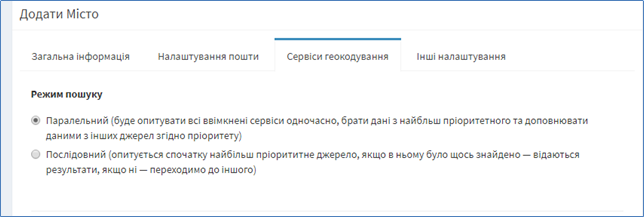
Рисунок 3. Параметр «Режим пошуку» у вкладці «Сервіси геокодування» в довіднику «Місто»
Далі за допомогою позначки включаєте потрібні вам сервіси. Наразі підключені три сервіси: Open Street Map, Visicom, Google Maps (див. Рисунок 4. Системи геокодингу у вкладці «Сервіси геокодування» в довіднику «Місто»).
Open Street Map – це відкритий проект зі створення загальнодоступних мап світу силами спільноти. На противагу власницьким наборам даних, таким як Google Map Maker, ліцензія OpenStreetMap гарантує вільний доступ до усіх наявних даних.
Геопросторові дані ліцензуються на умовах Open Database License, яка дозволяє їх використання з будь-якою, у т.ч. комерційною, метою за умови зазначення походження даних. Первинною й основною інформацією для OpenStreetMap є «треки», зібрані добровольцями за допомогою пристроїв, обладнаними GPS-приймачами та відвантажені до бази OSM.
Visicom – онлайновий картографічний сервіс. Проект розробляється компанією Візіком. Сервіс надає докладну карту України і більше 1200 міст з адресною частиною. Доступний за адресою: maps.visicom.ua. Передбачає платні послуги і отримання відповідного API-ключа.
Google Maps – набір додатків, побудованих на основі безкоштовного картографічного сервісу і технологій, які надає компанія Google. Інтеграція і використання в іншій системі є платним. Підключення в Систему «Громадський бюджет» вимагає вказівки створеного API-ключа.
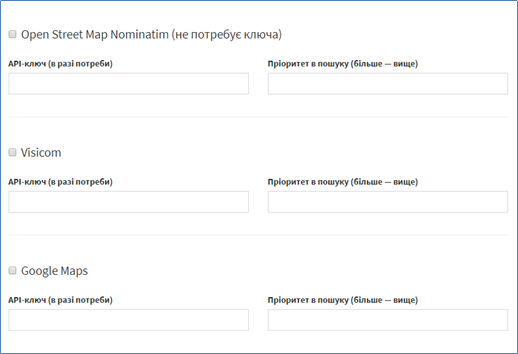 Рисунок 4. Системи геокодингу у вкладці «Сервіси геокодування» в довіднику «Місто»
Рисунок 4. Системи геокодингу у вкладці «Сервіси геокодування» в довіднику «Місто»
Поле «Пріоритет в пошуку» передбачає встановлення числа, що характеризує, до якої бази звертатися спочатку і що в ній буде більш точний пошук.
Виходячи із загальновідомих даних і користування базами, радимо виставляти наступні пріоритети:
Open Street Map - 1, Visicom - 2, Google Maps - 3. Чим вище число, тим пріоритетнішою є база, тому в даному випадку Google Maps має найвищий пріоритет.
Після встановлення всіх даних натиснути «Зберегти».
4.3 Налаштування власного поштового серверу
В цьому блоці Ви можете налаштувати власний сервіс, з якого будуть відправлятися листи користувачам з розділу «Шаблони листів» та відправлятимуться відповіді на листи з форми зворотного зв’язку.
Спочатку натискаєте позначку ліворуч «Дозволити налаштування поштової скриньки» і заповнюєте дані (див. Рисунок 5. Параметри налаштування власного поштового серверу).
 Рисунок 5. Параметри налаштування власного поштового серверу
Рисунок 5. Параметри налаштування власного поштового серверу
Наприклад:
- Поштова адреса відправника: kyiv.pb
- Ім’я відправника: «Громадський бюджет»
- Host: smtp.ukr.net
- Порт: 993
- Логін: 123456
- Пароль: kyiv.pb.login
- Засіб шифрування: захищене SSL
4.4 Функція «Дозволити ГБК»
ГБК – це модуль, що дозволяє провести вибори членів в громадську бюджетну комісію (далі – ГБК) онлайн.
Модуль відображається в додатковому розділі на сайті.
В Системі відбувається подача заявок в члени ГБК керівниками громадських організацій і відбувається голосування в два тури. Перший тур проходить як відкрите голосування серед всіх містян. В другому турі голосують між собою лише кандидати, які виграли в першому.
Кандидати додають важливу інформацію про себе та організацію: фінансову звітність, посилання на групу у facebook, перелік уповноважених осіб та юридичні дані організації.
Для включення функції проведення онлайн виборів в ГБК Ви ставите відмітку «Дозволити ГБК» (див. Рисунок 6. Функція «Дозволити ГБК» та «Підвищення привілеїв підтверджених користувачів» у вкладці «Інші налаштування» в довіднику «Місто»).
 Рисунок 6. Функція «Дозволити ГБК» та «Підвищення привілеїв підтверджених користувачів» у вкладці «Інші налаштування» в довіднику «Місто»
Рисунок 6. Функція «Дозволити ГБК» та «Підвищення привілеїв підтверджених користувачів» у вкладці «Інші налаштування» в довіднику «Місто»
4.5 Функція «Підвищувати права підтверджених користувачів »
Якщо в налаштуваннях сесії був обраний параметр «Підвищувати права підтвердженим користувачам» (див. Рисунок 6. Функція «Дозволити ГБК» та «Підвищення привілеїв підтверджених користувачів» у вкладці «Інші налаштування» в довіднику «Місто»), обмеження повноважень зовнішніх користувачів визначаються наступним чином:
- «Новий» надається користувачу, який зареєстрований онлайн і до нього здійснюються всі перевірки, вказані в сесії (методи авторизації, вік, резидентство)
- «Підтверджений» користувач отримує право голосувати і подавати проекти в обхід інших перевірок (вік, метод авторизації). Але при цьому залишається перевірка резидентства, якщо такий параметр обраний в сесії.
4.6 Функція «Дозволити ручне заповнення обов’язкових даних користувача, що не були отримані від зовнішнього джерела»
При включенні даної функції (див. Рисунок 7. Функція «Дозволити ручне заповнення обов’язкових даних користувача, що не були отримані від зовнішнього джерела»Рисунок 7. Функція «Дозволити ручне заповнення обов’язкових даних користувача, що не були отримані від зовнішнього джерела» Зовнішній користувач, по якому не були передані дані хоча б в одне з обов’язкових полів, дозаповнює їх в формі реєстрації.
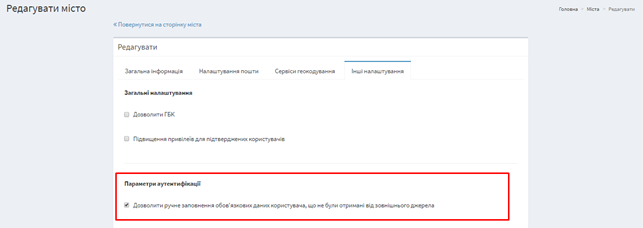 Рисунок 7. Функція «Дозволити ручне заповнення обов’язкових даних користувача, що не були отримані від зовнішнього джерела»
Рисунок 7. Функція «Дозволити ручне заповнення обов’язкових даних користувача, що не були отримані від зовнішнього джерела»
Так, за замовчуванням обов’язковими полями для реєстрації Зовнішнього користувача є:
- Прізвище;
- Імя;
- Серія та номер паспорту;
- Місто реєстрації чи Місто проживання (хоча б одне з 2х полів);
- Ідентифікаційний номер.
Обов’язковість заповнення інших полів для реєстрації в Системі налаштовується Модератором в адмінпанелі в розділі «Сесія» - «Поточна сесія» у блоці «Необов’язкові поля для голосування» (див. Рисунок 8. Розділ «Необов’язкові поля для голосування» в налаштуваннях сесії):
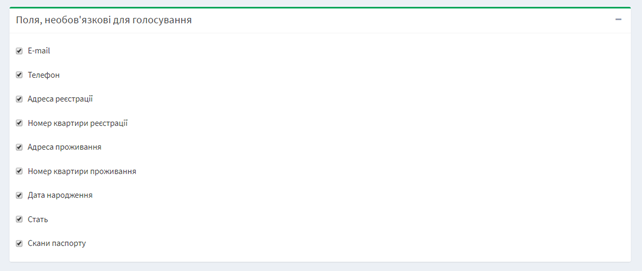 Рисунок 8. Розділ «Необов’язкові поля для голосування» в налаштуваннях сесії
Рисунок 8. Розділ «Необов’язкові поля для голосування» в налаштуваннях сесії
Якщо дана функція не була включена, то у випадку неотримання даних хоча б одного з обов’язкових полів від організації-реєстратора, Зовнішньому користувачу демонструється наступне повідомлення з переліком всіх полів, по яким не були отримані дані:
«Акаунт не містить необхідних даних: <назва поля>. Доповніть необхідні дані у організації, що передала ваші дані» (див. Рисунок 9. Повідомлення про нестачу даних обов’язкових полів в обліковому записі Зовнішнього користувача).
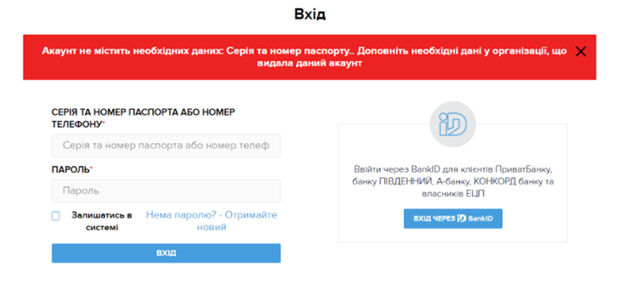 Рисунок 9. Повідомлення про нестачу даних обов’язкових полів в обліковому записі Зовнішнього користувача
Рисунок 9. Повідомлення про нестачу даних обов’язкових полів в обліковому записі Зовнішнього користувача
4.7 Функція «Включати мапу проектів та змінювати картографічну основу для відображення мапи»
Мапа проектів розроблена для відображення всіх проектів поточної сесії на мапі. Доступна на Сайті в розділі «Переглянути проекти» після натискання «На мапі» (див. Рисунок 10. Кнопка «На мапі» в галереї проектів).
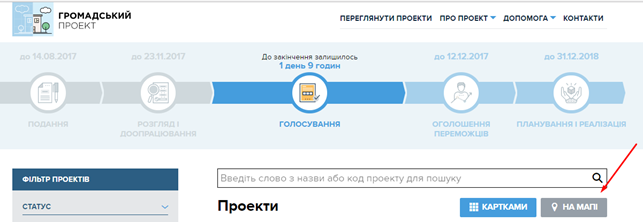 Рисунок 10. Кнопка «На мапі» в галереї проектів
Рисунок 10. Кнопка «На мапі» в галереї проектів
Для підключення Мапи проектів потрібно поставити відмітку «Увімкнути мапу проектів» в довіднику «Місто» у вкладці «Інші налаштування» (див. Рисунок 11. Розділ «Відображення мап» у вкладці «Інші налаштування» в довіднику «Місто»).
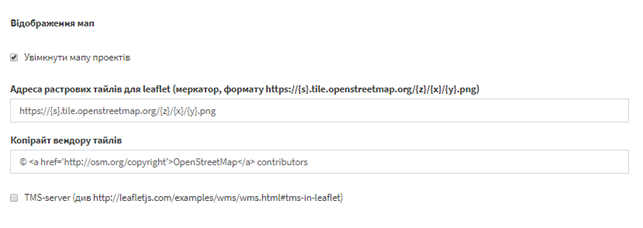 Рисунок 11. Розділ «Відображення мап» у вкладці «Інші налаштування» в довіднику «Місто»
Рисунок 11. Розділ «Відображення мап» у вкладці «Інші налаштування» в довіднику «Місто»
Після цього заповнюєте поля «Адреса растрових тайтлів для leaflet» - посилання на картографічну основу, на якій буде відображатися мапа проектів та «Копірайт вендору тайтлів» - інформаційний клікабельний підпис з назвою сервісу, що надає картографічну основу (див. Рисунок 12. Відображення проектів на мапі та відображення інформації з поля «Копірайт вендору тайтлів»).
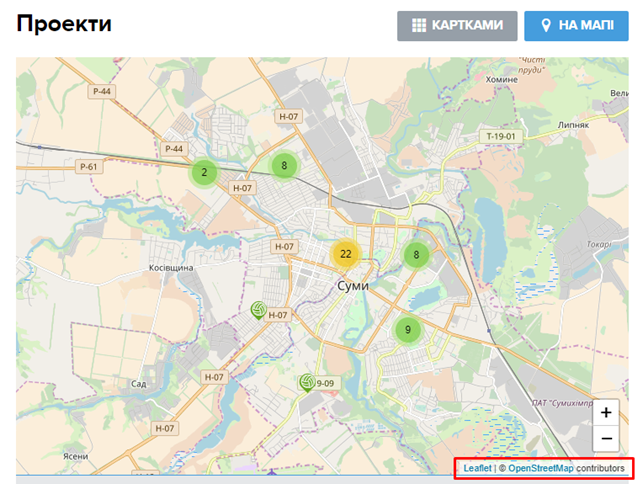 Рисунок 12. Відображення проектів на мапі та відображення інформації з поля «Копірайт вендору тайтлів»
Рисунок 12. Відображення проектів на мапі та відображення інформації з поля «Копірайт вендору тайтлів»
Далі для налаштування мапи проектів в довіднику «Місто» у вкладці «Загальна інформація» потрібно заповнити поля «Широта» та «Довгота» (див. Рисунок 13. Поля «Широта» та «Довгота» в довіднику «Місто» у вкладці «Загальна інформація»), де вказуються географічні координати центру міста при масштабі, коли всі межі міста відображаються на екрані.

Рисунок 13. Поля «Широта» та «Довгота» в довіднику «Місто» у вкладці «Загальна інформація»
Наприклад, для міста Київ потрібно вказати широту 50.4087012 і довготу 30.554636 (див. Рисунок 14. Місто Київ на карті сервісу Google Maps).
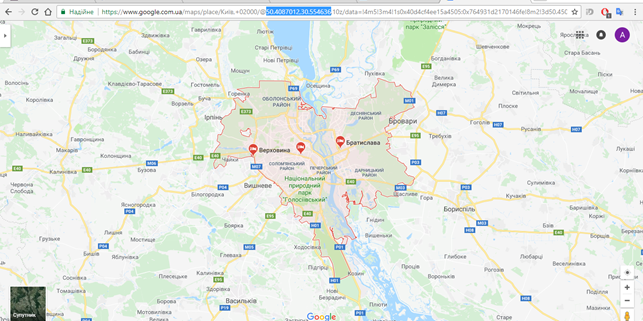 Рисунок 14. Місто Київ на карті сервісу Google Maps
Рисунок 14. Місто Київ на карті сервісу Google Maps
Так як не всі проекти мають конкретну адресу реалізації, для них Зовнішній користувач, що є автором проекту зазначає район реалізації. Після цього його проект відображається на мапі проектів в центрі району.
Умовно, центр району визначається координатами адреси, за якою розміщена Районна Державна Адміністрація.
Для цього, щоб проекти з вказаним районом, але без конкретної адреси (поле «Адреса») демонструвалися на мапі проектів, Адміністратор в довіднику «Райони» заповнює по кожному району поле «Адреса» (див. Рисунок 15. Запис району, відкритий для редагування в довіднику «райони»).
Саме за даною адресою будуть розміщені проекти на мапі проектів, в яких заповнене поле «Район», але не заповнене поле «Адреса».
 Рисунок 15. Запис району, відкритий для редагування в довіднику «райони»
Рисунок 15. Запис району, відкритий для редагування в довіднику «райони»
4.8 Налаштування довідника «Типи категорій»
Даний підрозділ знаходиться в розділі «Довідники». В розділі відображаються базові категорії проектів (див. Рисунок 16. Довідник «Типи категорій»). Тут формується список і назви базових категорій, з яких обирає місто і налаштовує їх назви, іконки, кольори в сесії.
Ви можете редагувати їх назву, іконку та колір (див. Рисунок 17. Відкритий для редагування запис типу категорії).
Також можна видалити наявний тип категорії (кнопка «Видалити» та додати новий (кнопка «Додати тип категорії») (див. Рисунок 16. Довідник «Типи категорій»).
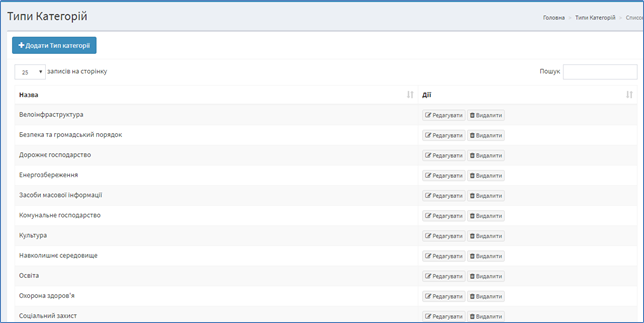 Рисунок 16. Довідник «Типи категорій»
Рисунок 16. Довідник «Типи категорій»
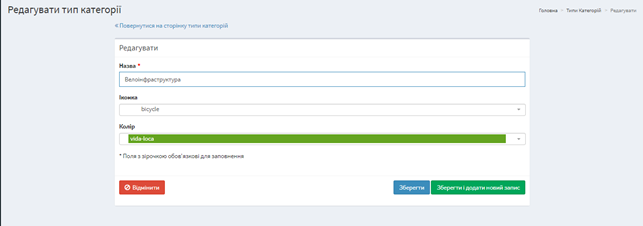
Рисунок 17. Відкритий для редагування запис типу категорії
4.9 Налаштування довідника «Типи організацій»
В Системі створена можливість подавати проекти не тільки фізичним особам, а й організаціям. За замовчуванням в Систему додані наступні типи організацій:
- Об'єднання співвласників багатоквартирних будинків (ОСББ);
- Орган самоорганізації населення (ОСН);
- Громадські організації.
Значення з даного довідника обирає Зовнішній користувач, який бажає подати проекти від імені організації. Для цього в кабінеті користувача Зовнішній користувач переходить в розділ «Організація» та заповнює дані по ній (див. Рисунок 18. Розділ «Організація» в кабінеті користувача).
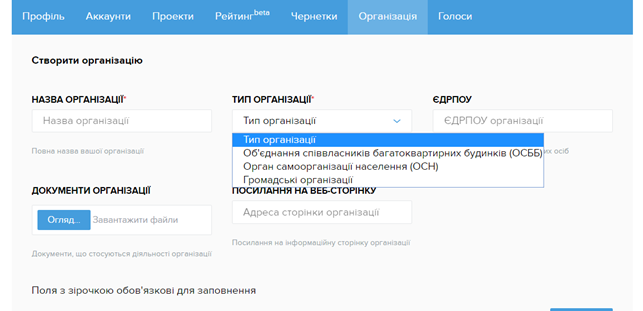 Рисунок 18. Розділ «Організація» в кабінеті користувача
Рисунок 18. Розділ «Організація» в кабінеті користувача
Якщо в переліку немає потрібного типу організації, Ви можете додати його в розділі «Довідники» - «Типи організацій», натиснувши «Додати тип організацій».
У вікні додавання Ви зазначаєте назву типу та вимогу заповнення поля ЄДРПОУ для даного типу організацій. ЄДРПОУ – це код, що надається всім зареєстрованим юридичним організаціям в Україні.
Якщо Ви встановлюєте позначку «ЄДРПОУ», тоді поле «ЄДРПОУ» стає обов’язковим для заповнення для даного типу організації (див. Рисунок 19. Запис типу організації, відкритий для редагування).
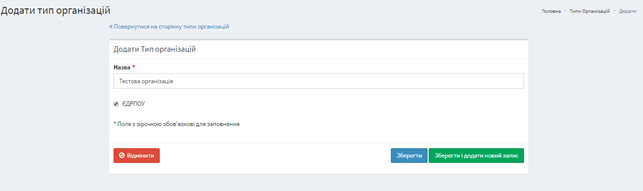 Рисунок 19. Запис типу організації, відкритий для редагування
Рисунок 19. Запис типу організації, відкритий для редагування
4.10 Налаштування розділу «Контент» - «Міста»
Даний підрозділ знаходиться в адміністративній панелі в розділі «Контент». Цей розділ створений для наповнення частини сторінки «Про проект» – «Загальна інформація». В ньому Адміністратор заповнює дані по містам, які проводять Громадський бюджет. Інформація завжди є доступною для редагування в адмінпанелі. По кожному місту заповнюють наступні дані (див. Рисунок 20. Відкритий для редагування запис міста в розділі «Контент» - «Міста»):
- Заголовок;
- Номер по порядку (визначає черговість відображення міст вище/нижче);
- Зображення;
- Текст.
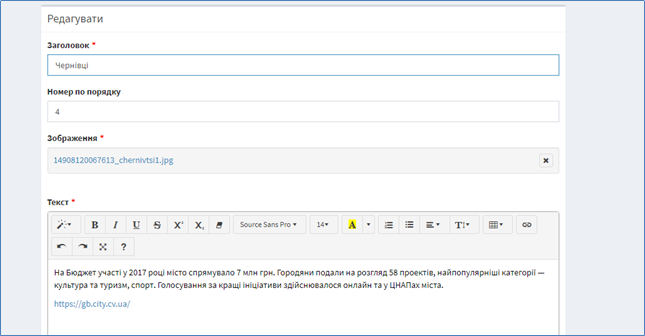 Рисунок 20. Відкритий для редагування запис міста в розділі «Контент» - «Міста»
Рисунок 20. Відкритий для редагування запис міста в розділі «Контент» - «Міста»
На Сайті дана інформація відображається наступним чином (див. Рисунок 21. Відображення на Сайті інформації з запису міста з розділу «Контент» - «Міста»):
 Рисунок 21. Відображення на Сайті інформації з запису міста з розділу «Контент» - «Міста»
rest_documentconversion_latest_conversion_thumbnail_29041782_1
Рисунок 21. Відображення на Сайті інформації з запису міста з розділу «Контент» - «Міста»
rest_documentconversion_latest_conversion_thumbnail_29041782_1